
Mac용 Pages 개요
Pages를 사용하여 텍스트가 대부분인 간단한 워드 프로세서 문서부터 그래픽, 재미있는 서체 처리 등을 포함한 페이지 레이아웃 문서까지 원하는 문서를 생성할 수 있습니다.
문서를 생성하려면 항상 템플릿으로 시작한 다음 원하는 대로 수정하십시오. 템플릿은 에세이, 뉴스레터 및 책처럼 특정 목적으로 디자인되어 있어서 사용자의 작업에 기본 모델로 사용하기에 좋습니다.
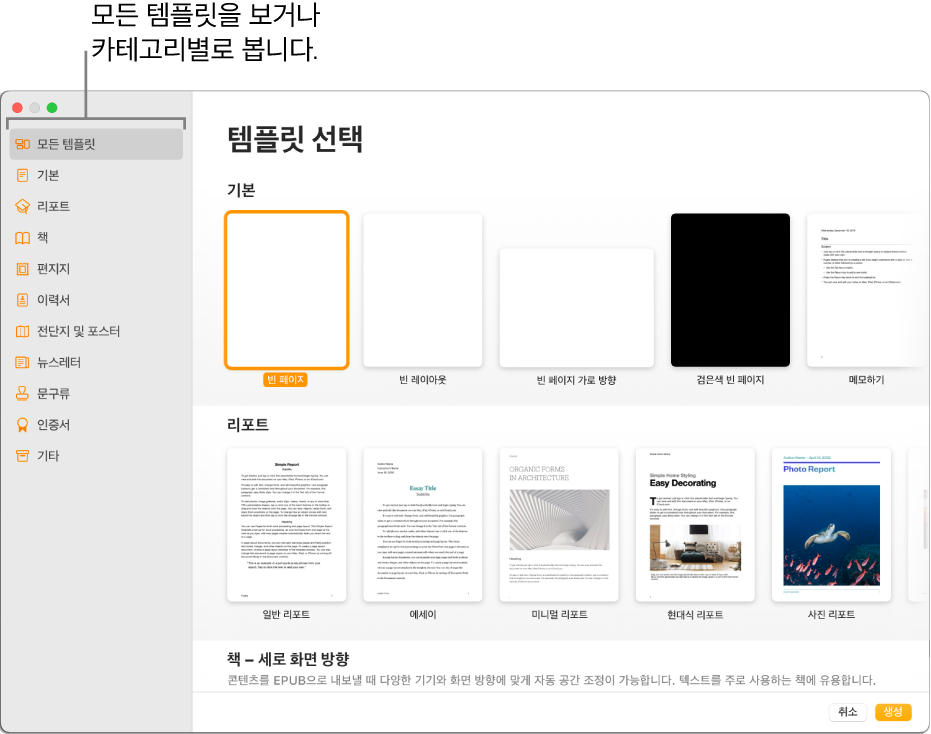
템플릿을 연 다음 자신만의 텍스트를 추가하거나, 위치 지정자 그래픽을 대치 또는 삭제하거나, 새로운 대상체(표, 차트, 텍스트 상자, 도형, 선, 미디어)를 추가할 수 있습니다.
문서 안에 있는 텍스트 및 대상체를 수정하려면 Pages 윈도우의 오른쪽 사이드바에 있는 포맷 및 레이아웃 제어기를 사용하십시오(아래 참조). 사이드바에는 사용자가 선택한 텍스트 또는 대상체에 대한 제어기만 나타납니다.
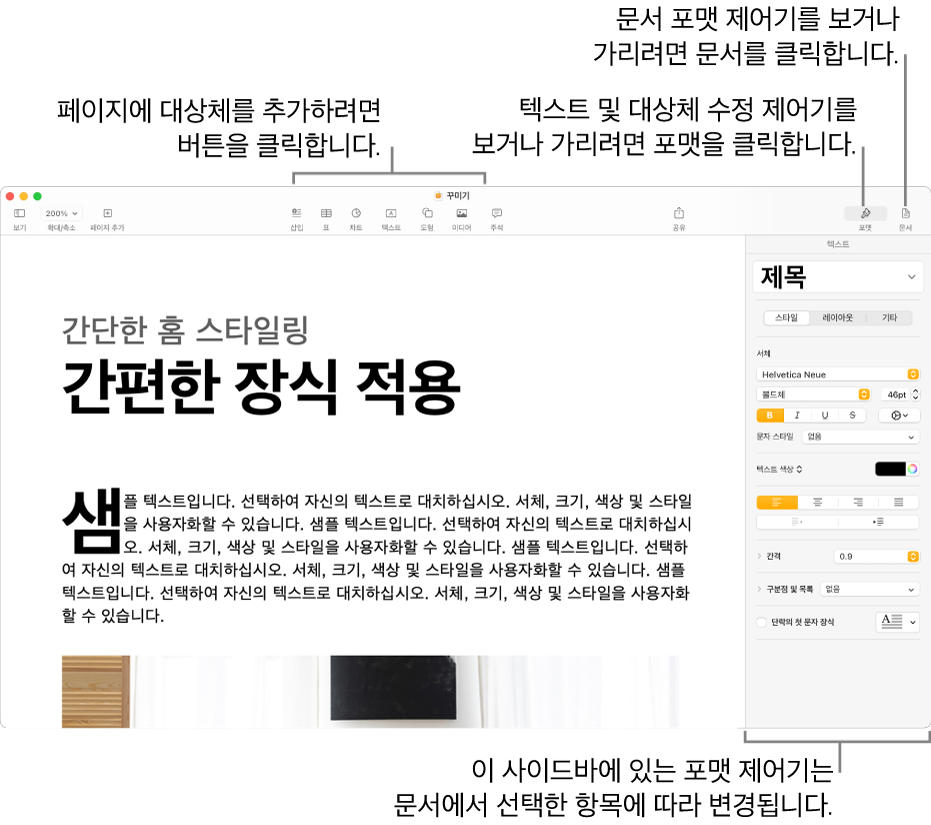
오른쪽 및 왼쪽의 다른 사이드바에서 제어기를 사용하여 문서의 포맷 지정, 주석 및 변경 내용 검토, 페이지 썸네일 보기로 문서 탐색 등을 수행할 수 있습니다.
포맷 사이드바 상단 부근에 있는 6개의 스타일 중 하나를 클릭하여 선택된 대상체(이미지, 도형, 표 또는 차트)의 모양을 빠르게 변경할 수 있습니다. 사이드바의 다른 제어기를 사용하여 대상체를 원하는 대로 사용자화하십시오. 더 많은 포맷 옵션은 사이드바 상단의 탭을 클릭하십시오.
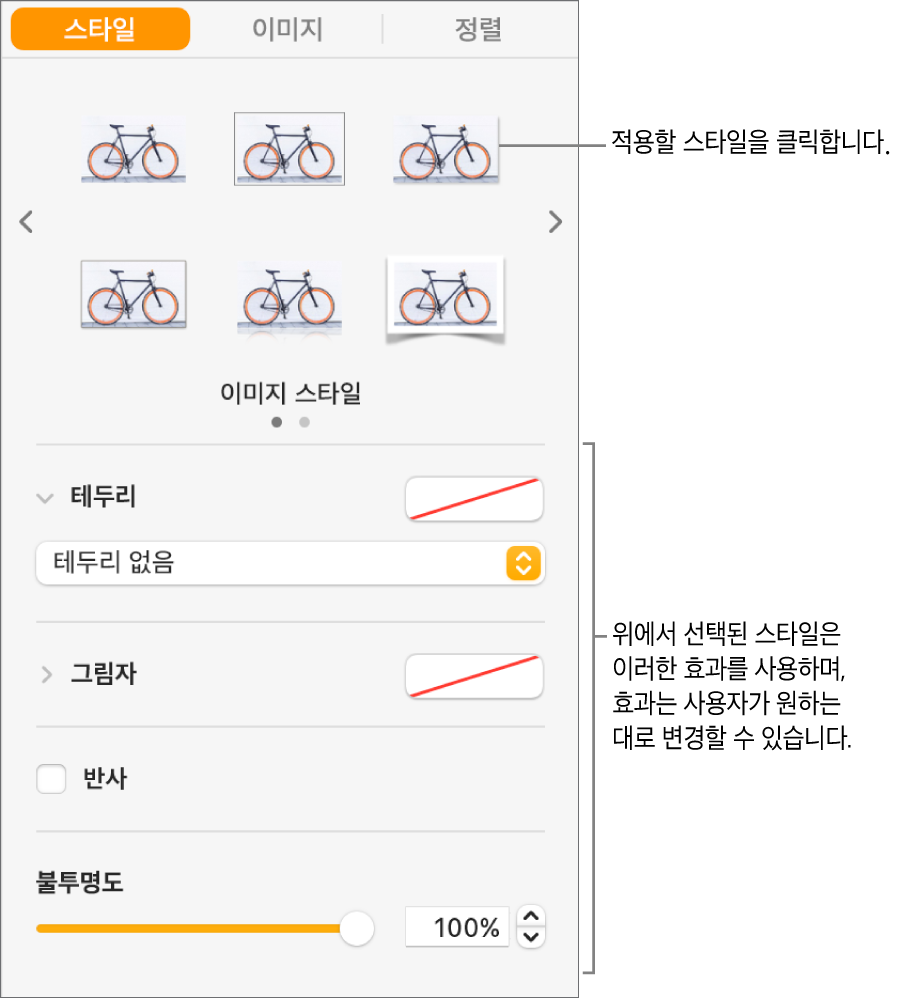
이 설명서는 Mac에서 Pages 14.2를 사용할 수 있도록 도와줍니다. 사용 중인 Pages의 버전을 확인하려면 화면 상단의 Pages 메뉴에서 Pages > Pages에 관하여를 선택하십시오.
Pages 사용 설명서를 둘러보려면 아래의 ‘추가 정보’ 링크 중 하나를 클릭하거나, 페이지 상단의 목차를 클릭하거나, 검색 필드에 단어 또는 문구를 입력하십시오.
Mac용 Pages 14.2를 사용하려면 macOS 14.0 이상이 필요합니다. Pages는 App Store에서 다운로드할 수 있으며, 다운로드하려면 Apple 계정이 필요합니다. 기능은 바뀔 수 있으며, 일부는 인터넷 접근이 필요합니다. 추가 요금 및 약관이 적용될 수 있습니다.